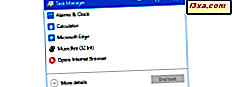I de sidste par år har solid state drives i stigende grad vundet popularitet. Det er også sandsynligt, at du har læst eller i det mindste hørt nogen andre, der taler om, hvor hurtigt en SSD (Solid State Drive) sammenlignes med traditionelle harddiske. Hvis du allerede bruger en, eller du vil købe en SSD til forbedring af din computers ydeevne, skal du vide, at TRIM-support er afgørende. Hvad er SSD TRIM, hvorfor betyder det noget for SSD'er, og hvordan kontrollerer du, om den er tændt, i Windows? Du kan finde svarene på disse spørgsmål i denne vejledning:
Hvad er TRIM for SSD-drev?
TRIM er en kommando med hjælp fra hvilket operativsystemet kan fortælle SSD'en, hvilke datablokke der ikke længere er behov for og kan slettes eller markeres som gratis til omskrivning. Med andre ord er TRIM en kommando, der hjælper operativsystemet ved præcist, hvor de data, du vil flytte eller slette, gemmes. På den måde kan solid state-drevet kun få adgang til de blokke, der holder dataene. Desuden tørrer TRIM-kommandoen hver gang en sletningskommando udstedes af brugeren eller operativsystemet de sider eller blokke, hvor filerne er gemt. Dette betyder, at næste gang operativsystemet forsøger at skrive nye data i det pågældende område, behøver det ikke at vente først for at slette det.

Lad os grave lidt længere ind i dette begreb: For at forstå, hvad TRIM er, og hvad det skal, skal du først vide, hvordan SSD'er fungerer, og hvordan de håndterer de oplysninger, der er lagret på dem.
Et solid state-drev er ikke mere end en enhed, der er fuld af flashhukommelseschips. Operativsystemet skal kunne læse og manipulere dataene på disse chips. For at gøre det skal SSD'en have en måde at arrangere disse data på. Oplysninger gemt på en SSD er opdelt i data blokke. Disse blokke er igen opdelt i sider med data. For bedre at kunne eksemplificere, forestil dig, at SSD er et bibliotek. Biblioteket har masser af hylder, og disse hylder er fyldt med bøger.
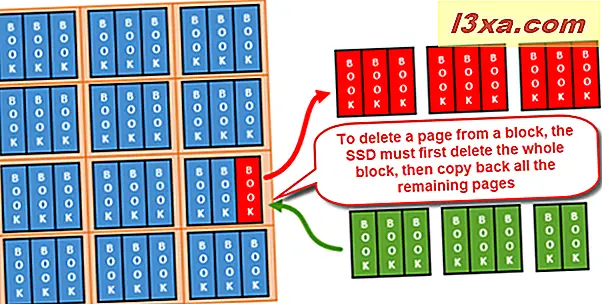
Men hvad sker der, når du ikke længere vil beholde en af disse bøger? Sig, du vil sælge den eller låne den til en ven. Det ser ud til, at du kun skal tage bogen ud af den hylde. Nå, hvis dit bibliotek er et solid state-drev, ville det ikke fungere på den måde. På en SSD, hvis du beslutter dig for at slette nogle data, ville det ikke være noget, om det kun optager en side fra en blok. Hele blokken skal fjernes! Alle oplysningerne på de andre sider vil flytte til en midlertidig bufferhukommelse, og derefter sættes den tilbage på den oprindelige blok. Det er som at tømme en hel hylde fra dit bibliotek, når du vil tage en bog ud eller erstatte den med en ny. Derefter skal du sætte alle de andre bøger tilbage på deres steder. Det er ikke effektivt!
For at konkludere, for at et solid state-drev skal skrive nye data på et tidligere besat rum, skal det først tørres af det. Hvis du gør det hver gang du flytter eller sletter data på din SSD, oversættes det til reduceret ydeevne til data skrivehastigheder.
Hvorfor er TRIM nyttigt til SSD-drev?
Du ved allerede nu, at når du sletter og omskriver data, skal et solid state-drev, der ikke bruger TRIM, delvist flytte betydelige informationstyper, slette alle de blokke, der indeholder den, og endelig skrive de nye data på dem blokke. På den ene side betyder det, at enhedens ydeevne er dårlig. På den anden side betyder det, at SSD'en gør meget af sletning og omskrivning. Disse alle hoper op og forårsager hurtig slid på de flashhukommelseschips, der findes i SSD'en.
TRIM sikrer, at begge disse problemer forhindres, ved at eliminere behovet for at slette og omskrive store biter af hukommelse løbende. I stedet for at styre hele blokke kan en TRIM-aktiveret SSD arbejde sammen med de mindre hukommelseskluster, der kaldes sider. Endnu mere, når en sletningskommando udstedes af operativsystemet eller brugeren, sender SSD'en automatisk en TRIM-kommando for at tørre lagerpladsen, der slettes. Dette sikrer en hurtigere skrivehastighed, når der opbevares nye data i dette område.
Sådan kontrolleres, om Windows har tændt TRIM for din SSD
Hvis du vil kontrollere, om TRIM er aktiveret eller deaktiveret på din solid state-drev, skal du bruge kommandoprompt . En hurtig måde at starte den på er at bruge søgningen. Der er også mange andre metoder, som vi har vist i denne vejledning: 10 måder at starte Command Prompt i Windows.
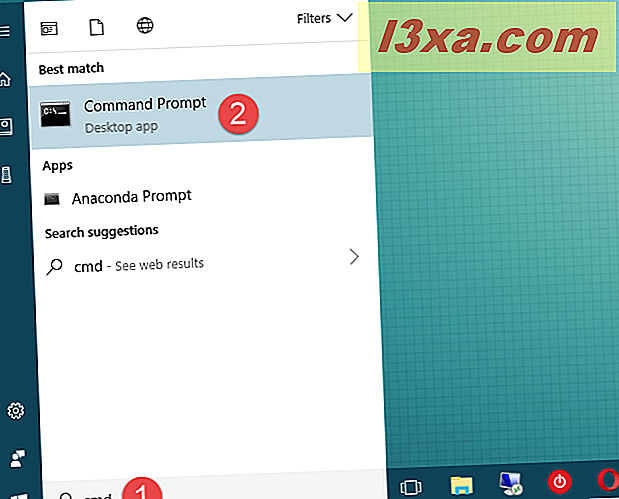
Indtast derefter kommandoen i kommandopromptvinduet: fsutil behavior query disabledeletenotify.
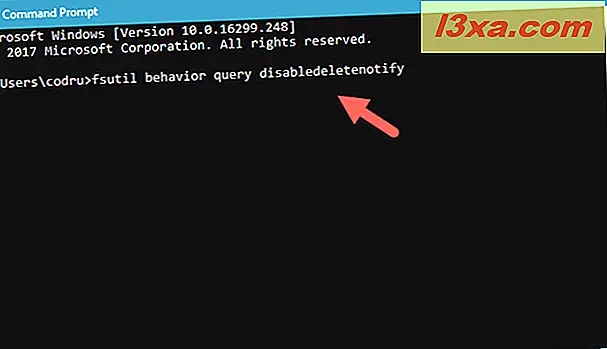
Tryk på Enter på tastaturet, og efter et kort stykke vises Kommandoprompt en meddelelse, der indeholder et af disse to muligheder:
- "NTFS DisableDeleteNotify = 0" - betyder at TRIM-funktionen er aktiveret på din SSD.
- "NTFS DisableDeleteNotify = 1" - betyder at TRIM-funktionen er deaktiveret på din SSD.
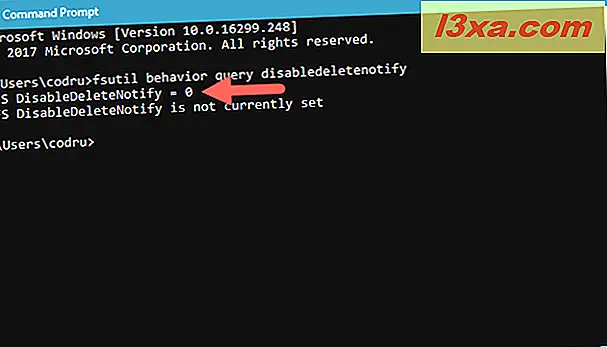
BEMÆRK: Du har måske bemærket, at ovenstående kommando på vores test-pc, som kører på Windows 10, også udstedte et andet svar: "ReFS DisableDeleteNotify er ikke i øjeblikket indstillet." Dette er intet at bekymre sig om og betyder, at TRIM-funktionen automatisk aktiveres, hvis du tilslutter en SSD, der bruger ReFS. ReFS, også kendt som Resilient File System, er et Microsoft-filsystem, der ikke er almindeligt anvendt på Windows-hjemme-pc'er. Du kan læse mere om det på Wikipedia.
Sådan aktiveres SSD TRIM i Windows
Hvis du kører kommandoen for at finde ud af om TRIM er aktiveret eller ikke på din Windows-pc, og du fandt ud af at den er deaktiveret, kan du tænde den. For at gøre det, skal du åbne kommandoprompt som administrator, indtast denne kommando: fsutil behavior set disabledeletenotify 0, og tryk Enter på tastaturet.
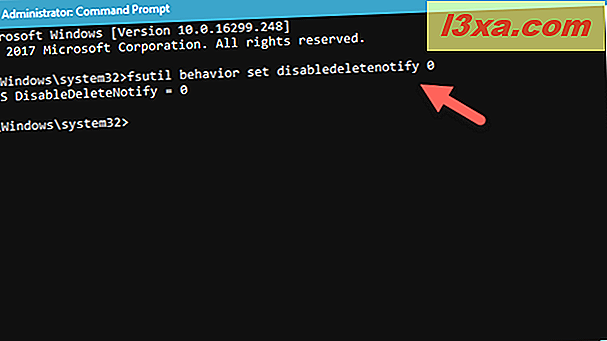
Hvis du får beskeden "NTFS DisableDeleteNotify = 0", betyder det, at TRIM er blevet aktiveret på din SSD.
Sådan deaktiveres SSD TRIM i Windows
Selv om der ikke er nogen grund til at gøre dette, kan du også gøre det, hvis du vil deaktivere TRIM på din Windows-pc. Åbn kommandoprompt som administrator, indtast kommandoen: fsutil behavior set disabledeletenotify 1, og tryk Enter på dit tastatur.
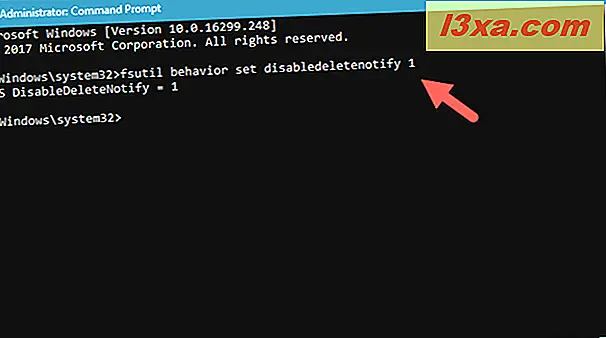
Hvis du får beskeden "NTFS DisableDeleteNotify = 1", betyder det, at TRIM er blevet deaktiveret på din SSD.
Er TRIM aktiveret på din SSD? Hvad SSD har du?
Solid state drives tilbyder masser af ydeevne. Når det kommer til deres læse- eller skrivehastigheder, er de meget hurtigere end traditionelle harddiske. På grund af den måde, de arbejder på med data, skal SSD'er imidlertid bruge specifikke firmware-kommandoer for at forhindre overdreven slitage og ydeevneforringelse. Nu ved du hvorfor TRIM er afgørende og hvad det gør, så vi er nysgerrige: er TRIM aktiveret på din SSD? Hvad SSD har du? Er det en overkommelig pris, eller er det en gamer superfast model? Efterlad en kommentar i kommentarfeltet og lad os diskutere.